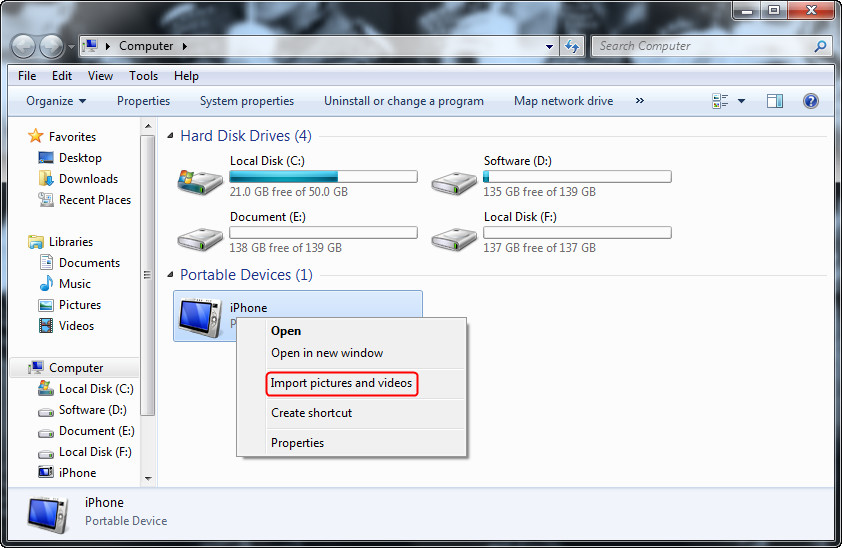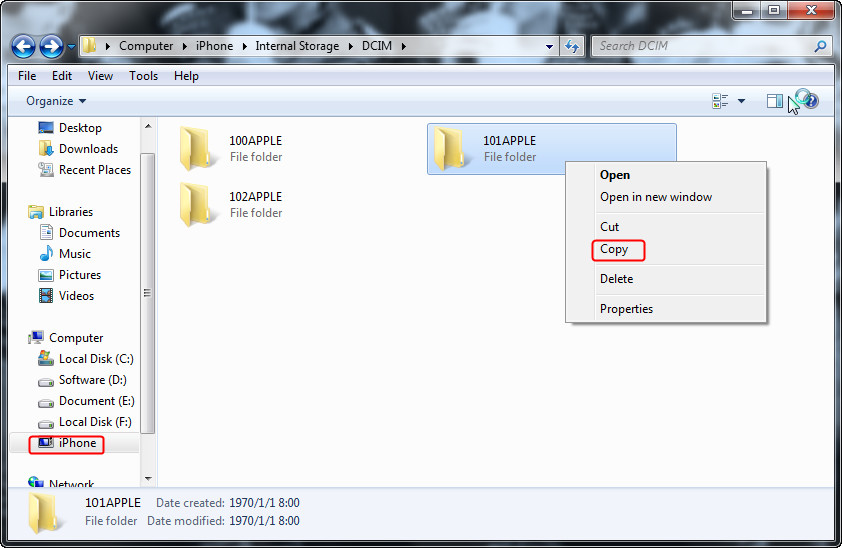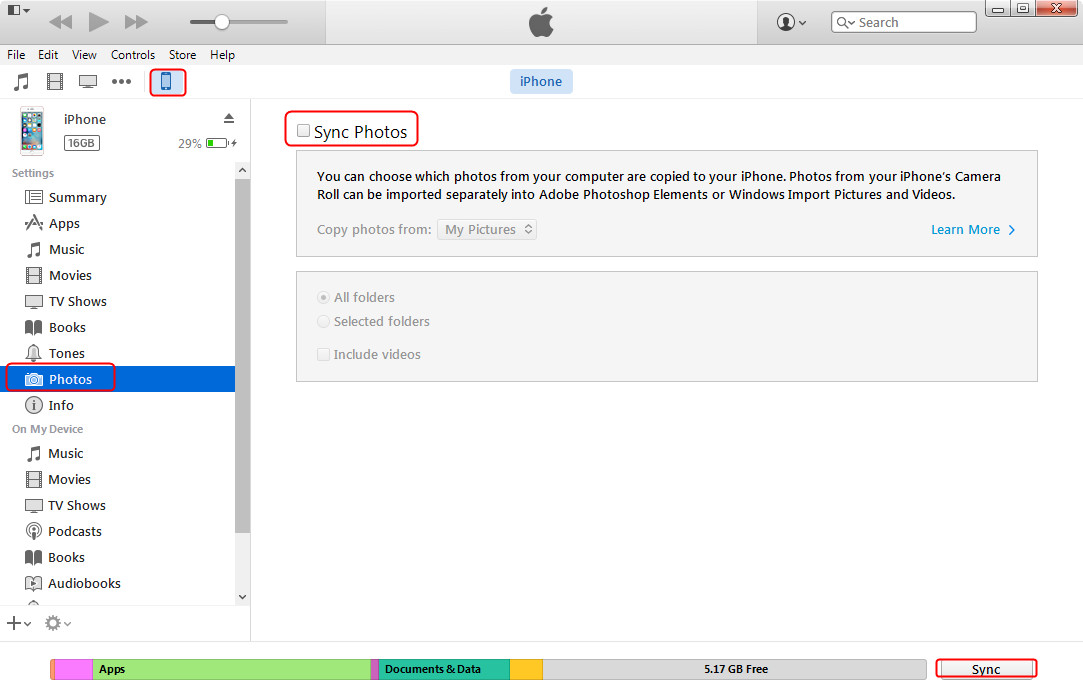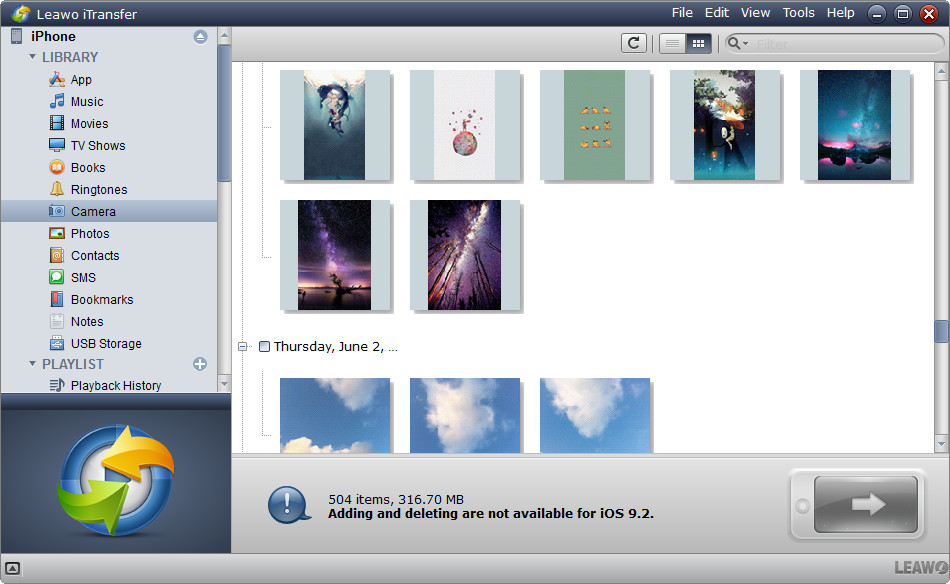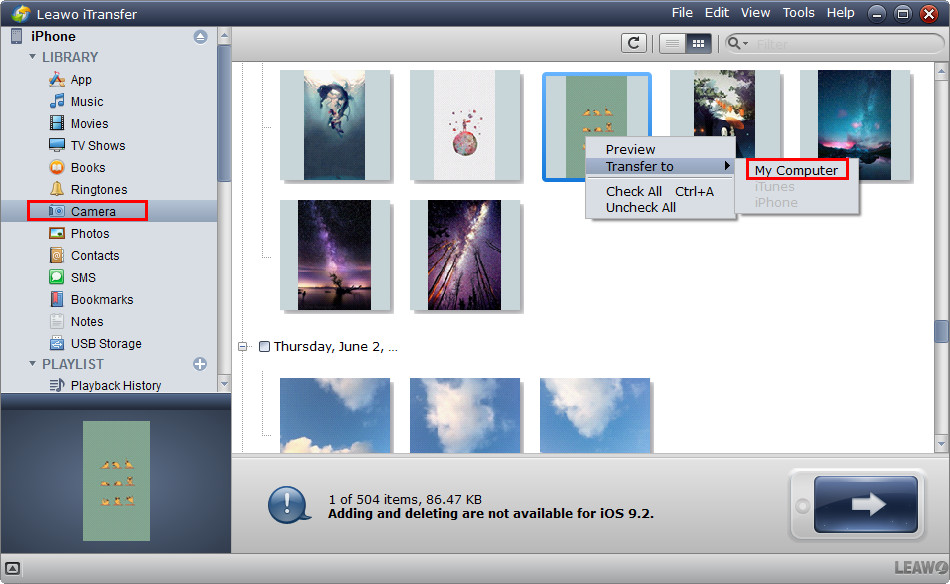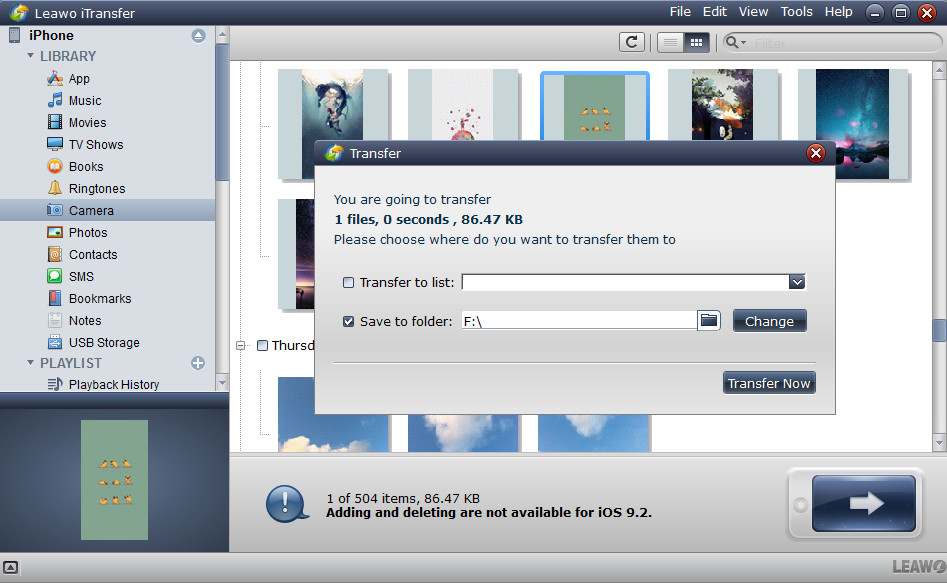Das Speichern von Fotos auf dem iPhone ist nie eine intelligente Idee. Viele iPhone-Nutzer verlieren die Fotos, wenn sie das iPhone mit iTunes synchronisieren oder das iOS aktualisieren. Daher scheint die Sicherung von iPhone Fotos eine wichtige Aufgabe für iPhone-Nutzer zu sein. Dieser Beitrag stellt drei Methoden vor, die Ihnen zeigen, wie Sie Fotos vom iPhone auf den Computer übertragen können. Und die Methoden funktionieren mit iPhone 11/11 Pro, iOS 13.0 und Windows 10.
Teil 1. Fotos vom iPhone auf den Computer mit dem Windows Explorer übertragen
Der einfachste Weg, iPhone Fotos auf dem Computer zu sichern, ist, einfach den Windows Explorer zu verwenden. Es gibt zwei Möglichkeiten, dieses Ziel zu erreichen. In beiden Fällen entsperren Sie das iPhone vor Beginn, sonst sind die Fotos möglicherweise nicht sichtbar.
Schließen Sie Ihr iPhone an den Computer an, ohne iTunes zu starten. Warten Sie dann auf einen Popup, in dem Sie gefragt werden, was Sie mit dem Gerät machen möchten. Wählen Sie “Fotos und Videos importieren” und suchen Sie Ihre Fotos in den angezeigten Ordnern. Kopieren Sie dann die Bilder wie gewohnt aus Windows.
Oder Sie können es auf eine andere Weise versuchen, wenn Ihr iPhone bereits an den PC angeschlossen ist. Öffnen Sie ” Mein Computer ” und finden Sie das iPhone, es wird im Bereich Tragbare Geräte angezeigt. Öffnen Sie das iPhone, um Ihre Fotos zu finden. Wählen Sie die Bilder aus, die Sie kopieren möchten, und fügen Sie sie an den gewünschten Ort auf Ihrem Computer ein.
Teil 2. Fotos vom iPhone auf den Computer übertragen mit iTunes
iPhone-Benutzer können die Fotos in der Kamerarolle ganz einfach verwalten. Wenn die Benutzer einige unbrauchbare Fotos in der Kamerarolle löschen möchten, können sie auf das Foto von rechts nach links tippen und auf die Schaltfläche “Löschen” klicken, um das Foto einzeln zu löschen. Wenn Sie Fotos vom iPhone auf den Computer übertragen möchten, benötigen Sie nur einfache Schritte, was sich wie folgt darstellt:
1. Schließen Sie Ihr iPhone an und öffnen Sie iTunes. Suchen Sie dann das iPhone-Symbol im Menü und klicken Sie auf die Registerkarte Fotos unter Einstellungen in der linken Seitenleiste.
2. Aktivieren Sie das Kontrollkästchen “Fotos synchronisieren” und wählen Sie “Ordner auswählen…” aus dem Dropdown-Menü.
3. Navigieren Sie zum gewünschten Ordner und wählen Sie den Bildordner aus, den Sie synchronisieren möchten. Klicken Sie auf die Schaltfläche “Synchronisieren”, um die Übertragung zu starten.
Teil 3. Fotos vom iPhone auf den Computer mit Leawo iTransfer übertragen
iPhone-Benutzer haben nicht nur Camera Roll in ihrer iPhone Foto-App, sondern auch den Ordner Foto Stream und die Fotobibliothek in ihrem iPhone. Unter diesen drei Ordnern enthält der Ordner Fotobibliothek alle Fotos auf Ihrem iPhone, einschließlich der Fotos in der Kamera-Rolle, Foto Stream und der Fotos, die vom Computer importiert werden.
Die Fotos in Ihrer Kamerarolle sind diejenigen, die Sie mit der Kamera auf Ihrem iPhone aufnehmen. Und die Fotos, die Sie aus dem Internet herunterladen, können Sie ganz einfach wieder auf Ihren Computer übertragen. Sie müssen Ihr iPhone nur mit dem USB-Kabel an den Computer anschließen und dann “Fotos importieren” wählen. Wenn Sie einen Windows-PC verwenden, können Sie die Fotos direkt kopieren und auf Ihren Computer einfügen. Die Fotos im Fotostrom werden von Ihrem Computer oder Ihren anderen iOS-Geräten mit derselben Apple-ID synchronisiert. Sie können sie mühelos auf den Computer übertragen. Die anderen Fotos in der Fotobibliothek werden jedoch vom Computer importiert. Es ist nicht möglich, die Fotos mit iTunes wieder auf den Computer zu übertragen. Wenn Sie also die iPhone Fotos wieder auf den Computer übertragen möchten, müssen Sie iPhone Transfersoftware nutzen.
Leawo iTransfer hilft Ihnen dabei. Diese All-in-One-Übertragungssoftware für iPad, iPod und iPhone wird für die Übertragung der Dateien zwischen iOS-Geräten, iTunes und PCs verwendet. Die Software hilft den Benutzern, die Synchronisierung von iTunes zu vermeiden. Leawo iTransfer ermöglicht es Benutzern, Apps, Musik, Filme, Fernsehsendungen, Klingeltöne, E-Books, Fotos und Kamerarolle zu übertragen. Wenn Sie also Fotos vom iPhone auf einen Computer ohne iTunes übertragen möchten, wird Ihnen diese Software helfen. Die folgende Anleitung zeigt Ihnen, wie Sie Fotos vom iPhone auf den Computer mit Leawo iTransfer übertragen können. Sie können diese Software kostenlos herunterladen und testen. Hinweis: Die Testversion hat begrenzte Übertragungszeiten.
1. Starten Sie Leawo iTransfer, nachdem Sie es auf Ihrem Computer installiert haben. Schließen Sie dann das iPhone über das USB-Kabel an den Computer an. Die Software erkennt Ihr iPhone automatisch und zeigt die Bibliotheken Ihres iPhone in der linken Seitenleiste an.
2. Wählen Sie in der linken Seitenleiste “Fotos” und dann werden die Fotos im rechten Teil angezeigt. Klicken Sie auf die Schaltfläche Übertragen (Pfeil nach rechts in einem dunkelblauen Rechteck), um alle Fotos auf den Computer zu übertragen. Oder drücken Sie “Strg” und klicken Sie die Fotos, um bestimmte Fotos auszuwählen. Klicken Sie dann mit der rechten Maustaste auf die ausgewählten Fotos, um “Übertragen auf > Mein Computer”.
3. Es erscheint ein Popup-Fenster mit den Übertragungseinstellungen. Aktivieren Sie “In Ordner speichern” und klicken Sie auf “Ändern”, um einen Ordner zum Speichern der Fotos auszuwählen. Klicken Sie dann auf “Jetzt übertragen”, um die Sicherung der iPhone Fotobibliothek auf dem Computer zu starten.
Wenn die Übertragung abgeschlossen ist, können Sie ganz einfach iPhone Fotos auf dem Computer sichern. Einige iPhone-Benutzer denken vielleicht, dass diese Funktion nicht nützlich ist. Wenn die Benutzer einen neuen Computer oder eine neue Festplatte gewechselt haben, aber vergessen, die iPhone Fotos zu sichern, können sie mit Leawo iTransfer Fotos vom iPhone auf den Computer übertragen, um sie sicher zu halten.